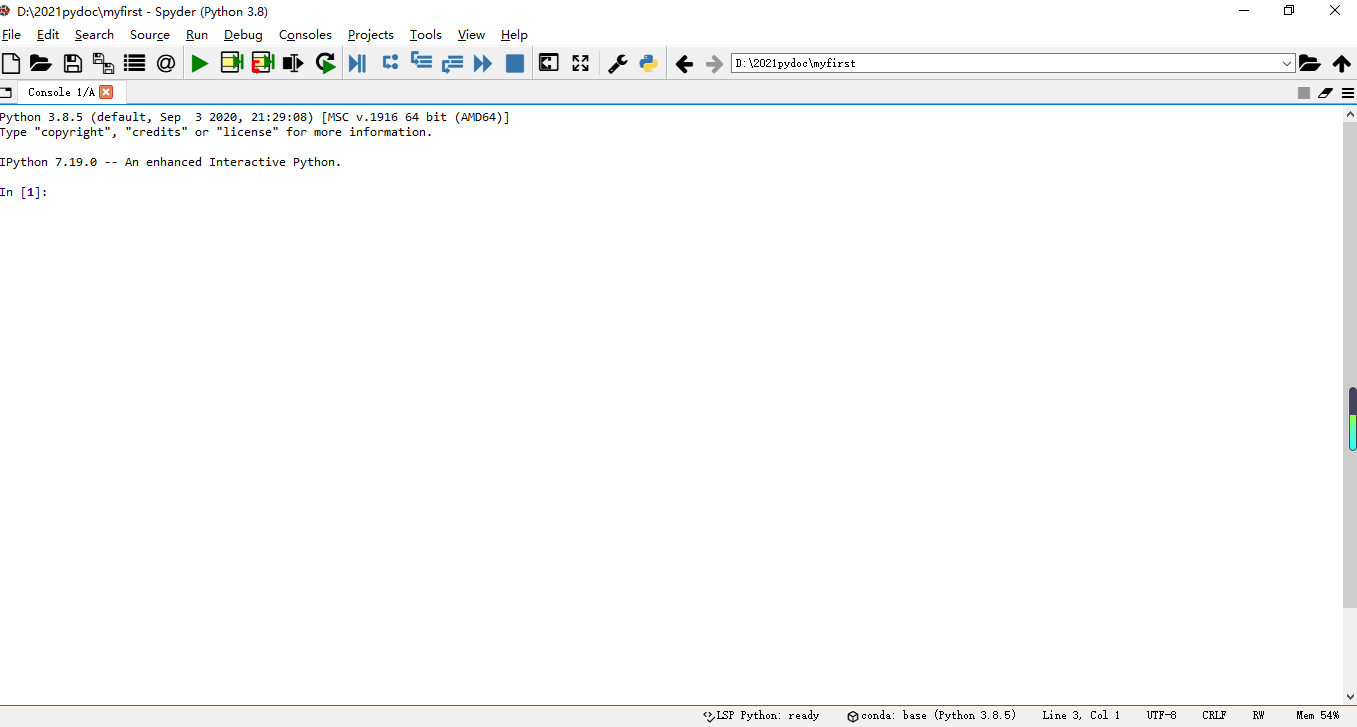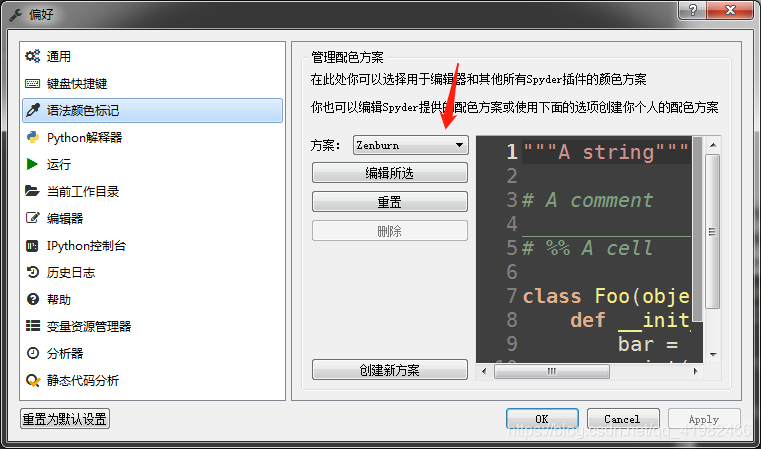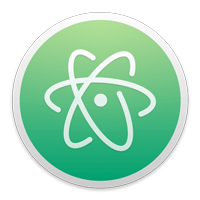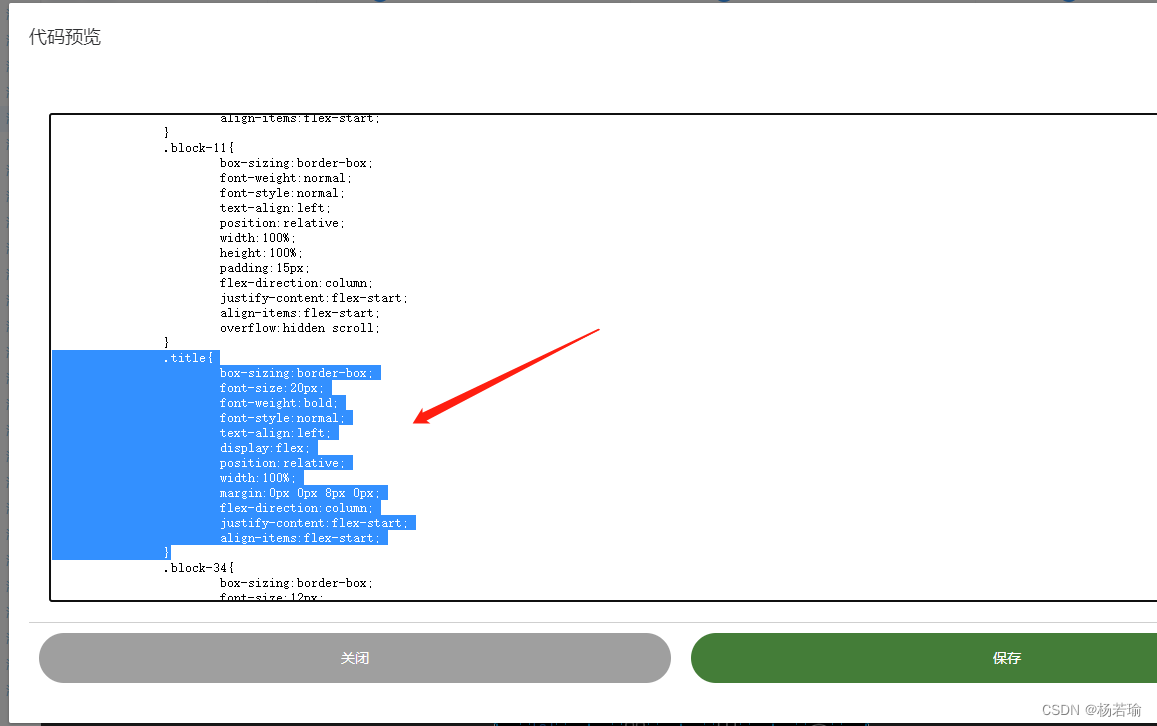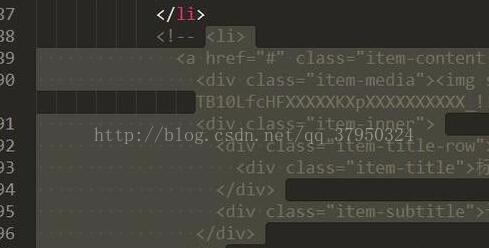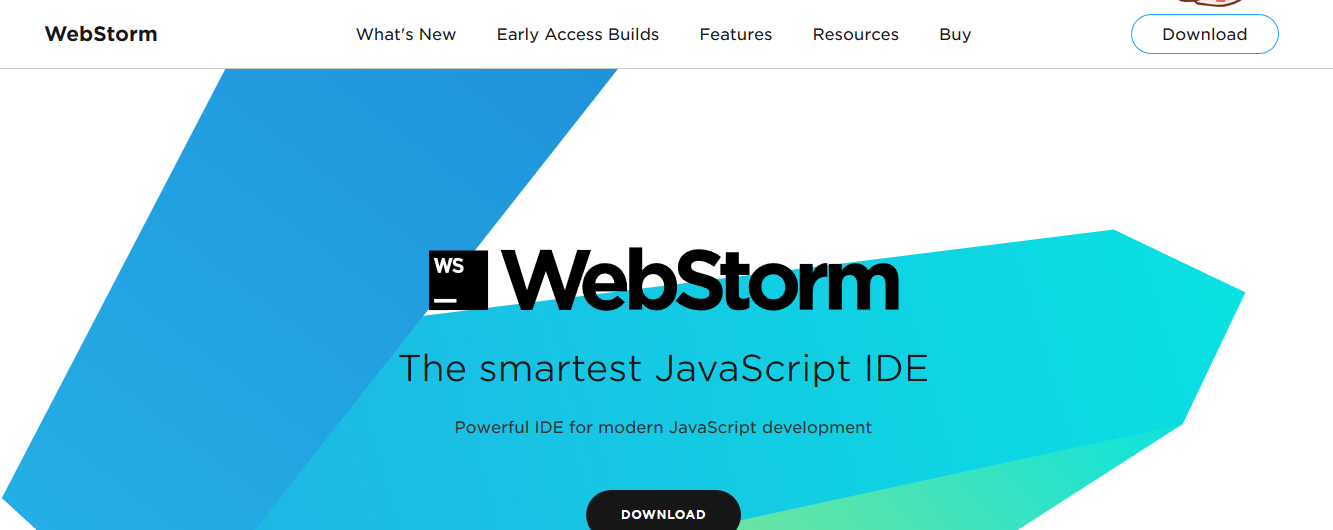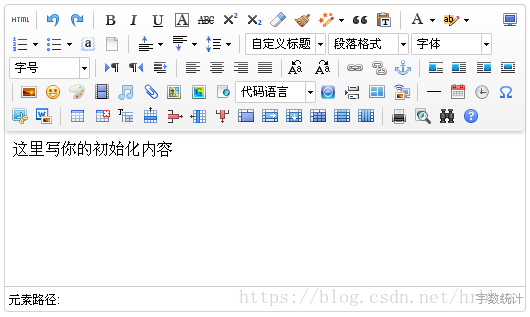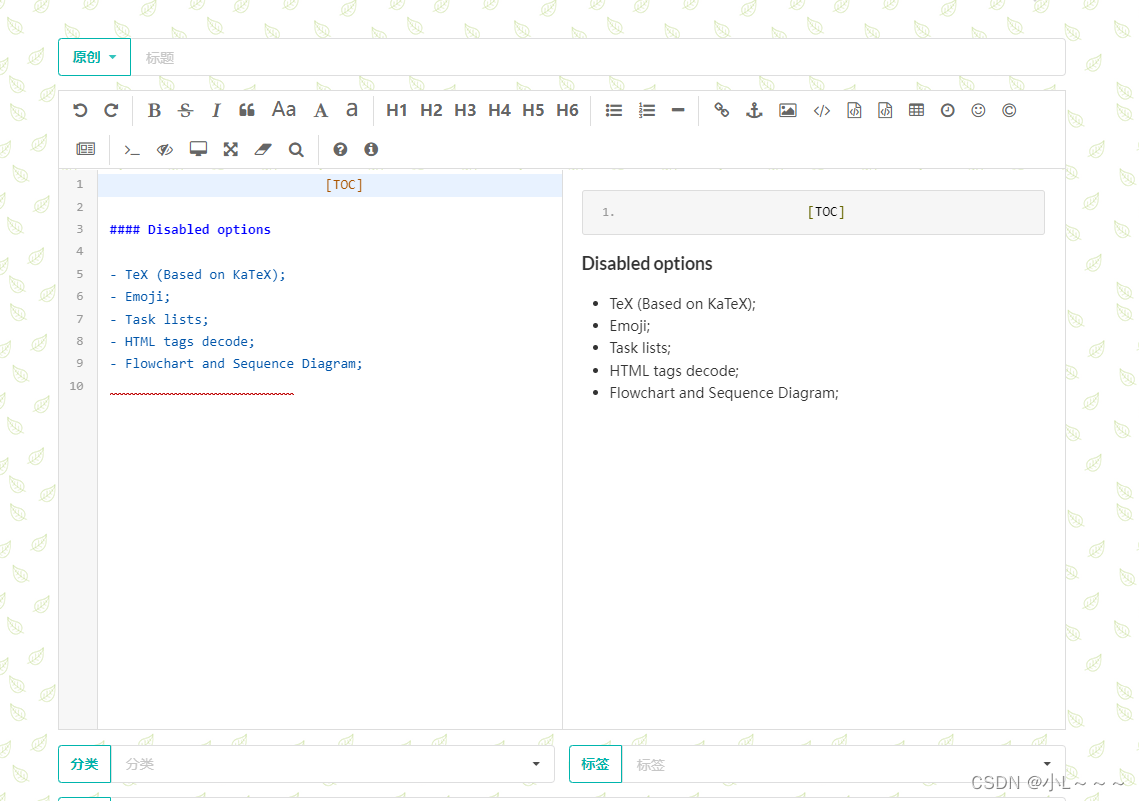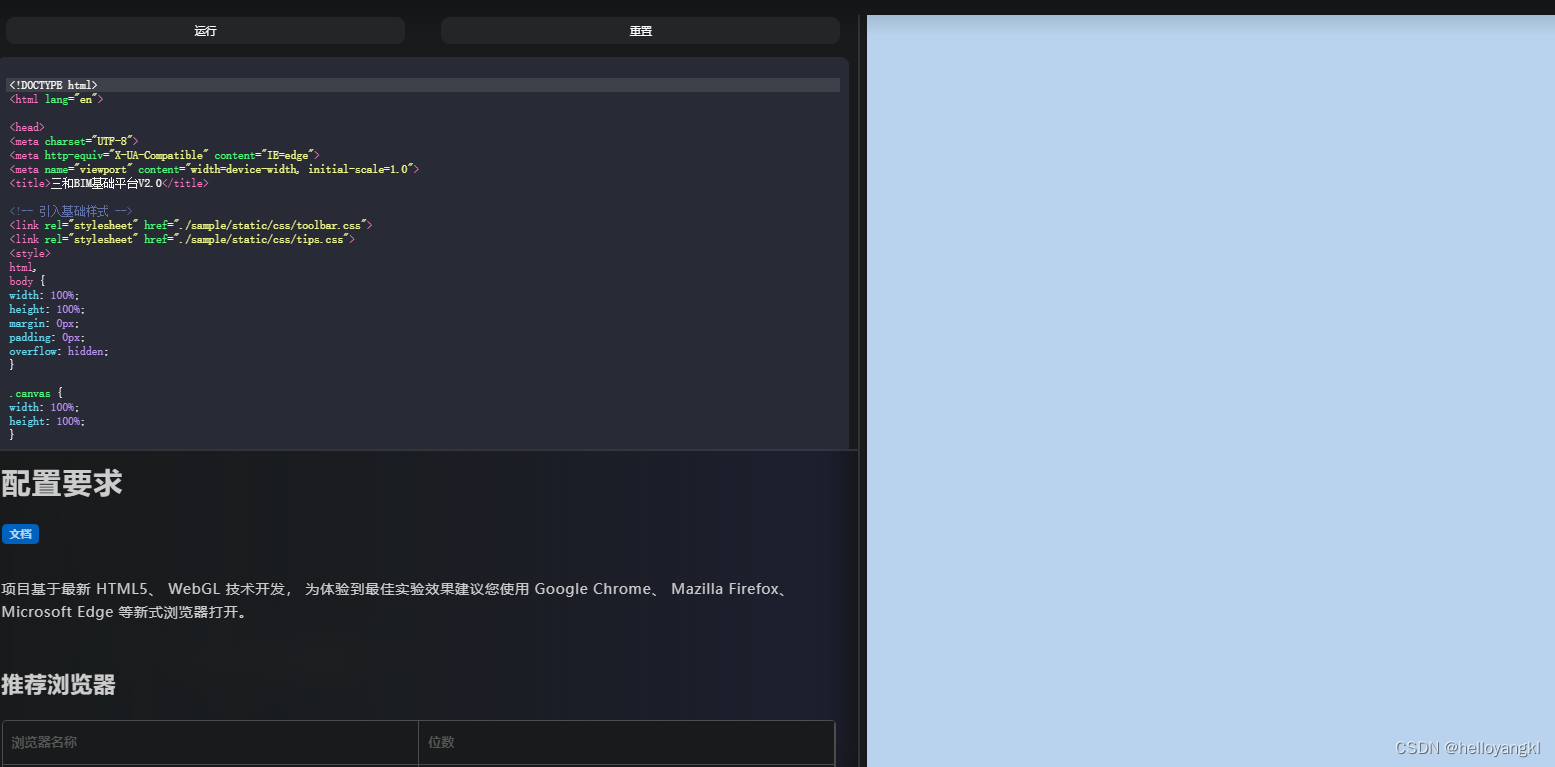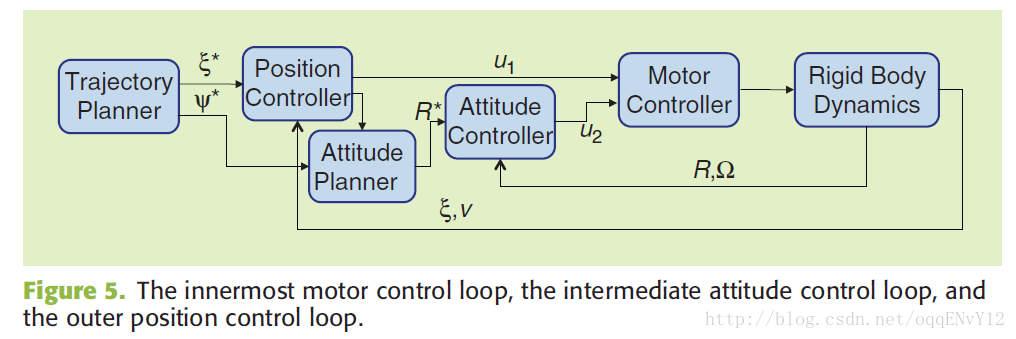spyder是Anaconda种自带的一种python编辑器,这个编辑器里面保存的是py文件。
spyder
- 创建工程
- 运行
- (1)运行整个脚本文件
- (2)运行当前代码块
- (3)运行当前代码块,并跳至下一个
- (4)运行当前命令行、或选中的命令行
- (5)运行上一个脚本文件
- 特别好用的快捷键和命令
- 多行注释(Ctrl+1)
- 清除工作空间(clear)
- 查看变量在内存中的存储地址(id)
- 一些工具设置
- 修改快捷键
- 偏好设置(如背景色设置)
- 网格工具框的显示
- 放大某一个区域
创建工程
在spyder中新建项目工程,然后再在工程里面新建脚本文件,这样就能保证这一些有相关关系的脚本文件在一个父文件夹下面了。
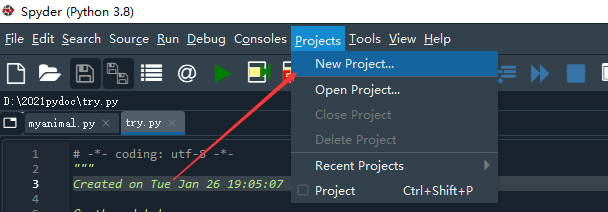
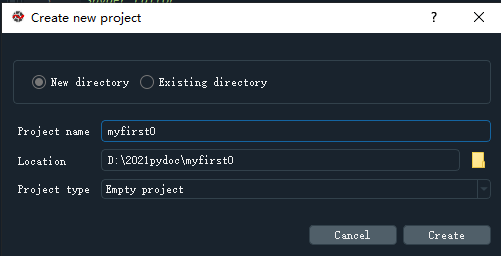
选中myfisrt工程右键选择new–File
注意在这里如果选择了File记得在给新文件命名时带上.py后缀,比如说“test.py”这样新建的文件才是py文件,才能正常运行,否则运行一栏是灰色的,因为这里不加py的话会直接定义一个新的通用(All file *)类型的文件并不指定文件类型。
或者可以直接选择new-python script,这里直接建立py文件。
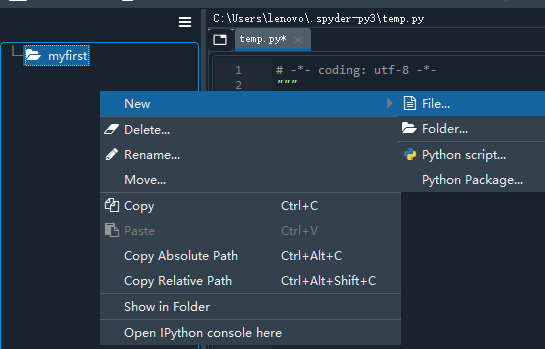
运行
spyder工具栏中五个连续的绿色图标表示运行操作。

(1)运行整个脚本文件
第一个图标,Run File,表示把当前的脚本文件从第一行执行到最后一行。快捷键为F5.

(2)运行当前代码块
第二个图标,Run current cell,只运行当前的代码块,注意这里需要用到#%%…#%%写一个代码块,然后把光标放到代码块里面,点击图标运行/快捷键Ctrl+Return。
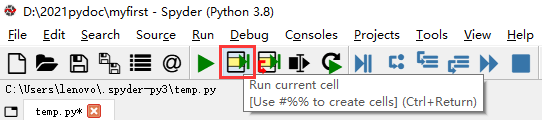
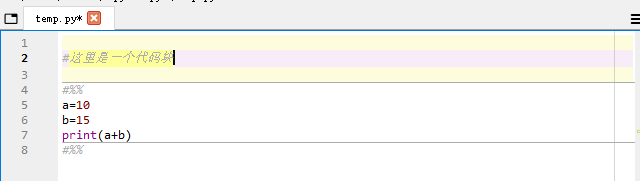
(3)运行当前代码块,并跳至下一个
第三个图标,将光标置于当前代码块,点击图标自动运行当前代码块并且光标跳至下一个代码块,再次点击图标时运行下一个代码块,光标继续下移…。

(4)运行当前命令行、或选中的命令行
第四个图标,将光标置于某一个需要运行的命令行,点击光标,只会运行这一行,类似于R语言中ctrl+enter单行运行的效果。另外,可以选中几行,(类似于复制的那种选中),然后点击图标,会运行这选中的几行。

(5)运行上一个脚本文件
第五个图标,如果刚刚把try.py这个脚本文件用第一个图标全部运行之后,点击第五个图标表示把这个文件重新运行一遍。(感觉这个用的比较少~)

特别好用的快捷键和命令
多行注释(Ctrl+1)
选中多行命令行然后用Ctrl+1可以实现多行注释,同样的操作,可以取消多行注释。
清除工作空间(clear)
将光标置于Ipython console,输入clear命令
查看变量在内存中的存储地址(id)
这里举了一个特殊的例子,获取变量a和变量b的内存地址,发现两个变量的位置一摸一样,所以,当修改a时,变量b也会随之改变。
因为这里array的值是可变类型,也即当它的值发生改变,他的标识符的内存地址不会发生改变的。
相对应的,d和c的地址在修改c的值之后会变得不一致,这里是因为这种情况下值是不可变类型,一旦值发生变化,地址也会发生变化。
a=[10,10,[10,10]]
b=a
a[0]=[5]
print(a)
print(b)
id(a) #获取变量a的内存地址
id(b) #获取变量b的内存地址,与a地址一致
#这里可以采用多次转换的方式改变地址
b=list(np.array(a))#此时b与a的地址不一致c=100
d=c
c=5
id(d)
id(c)#d和c地址不一致
一些工具设置
修改快捷键
因为spyder中默认的运行图标对应的快捷键是键盘最上面的一行都是F5,F9之类的,比如那个运行第四个图标原本快捷键是F9,结果我试了一下电脑直接锁屏了(F9本身是windows锁屏键),可能是我的光标没有放好还是怎么的,这就很鸡肋了。。。。
于是,我就去把这个快捷键改成R语言类似的Ctrl+enter组合形式。
具体修改过程就是,参照下图点击小扳手,打开preference界面,选择keyboard shortcuts,然后在右边的条目中选择想要修改的内容双击就能打开编辑页面;然后在编辑的页面这里的新快捷键的修改不是自己手动输入而是直接操作你想定义的快捷键组合,那个空白框就会自己识别到。比如我这里想要改成ctrl+enter组合,就先按ctrl再按enter然后看那个框框识别出来了没。最后点击确定。
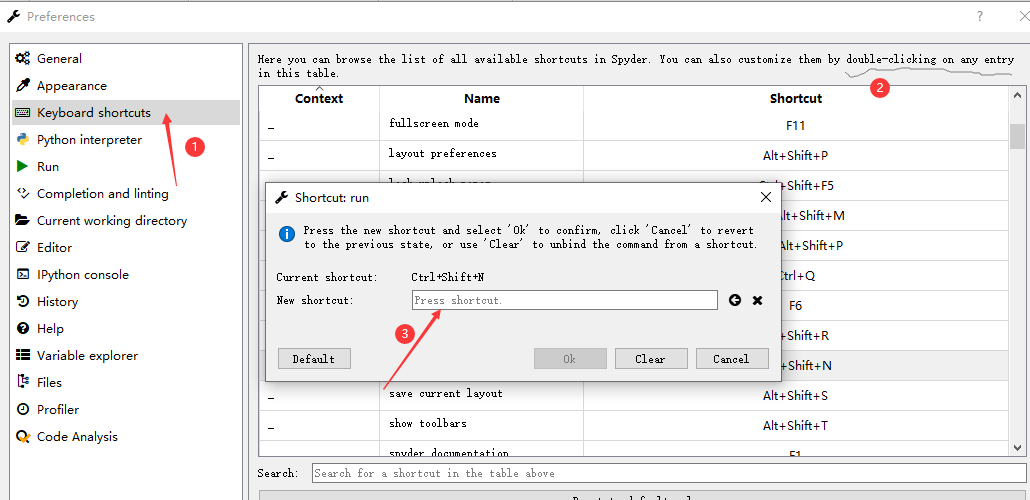
偏好设置(如背景色设置)
这里先把黑色背景调成spyder主题
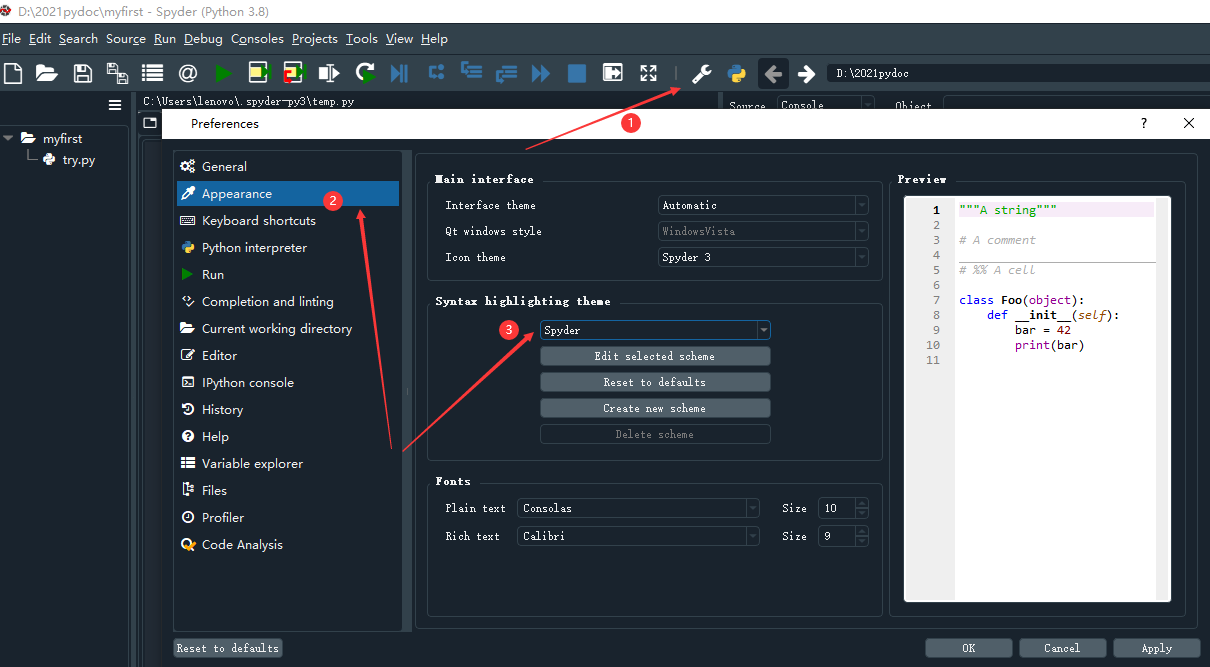
网格工具框的显示
如果不小心关掉了某个框框,譬如说关掉了最左边project的那个列表框,可以从工具栏中的View中调出来。
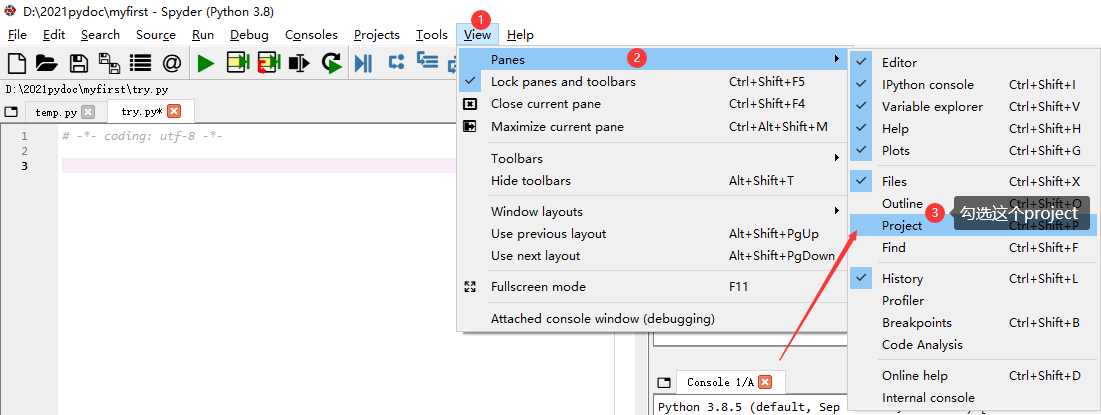
放大某一个区域
光标放到某个区域,然后点击图中的放大图标,这个区域将会占据整个界面。

举例,将光标放置到IPython框,点击图标,放大界面;再次点击图标,恢复原状。